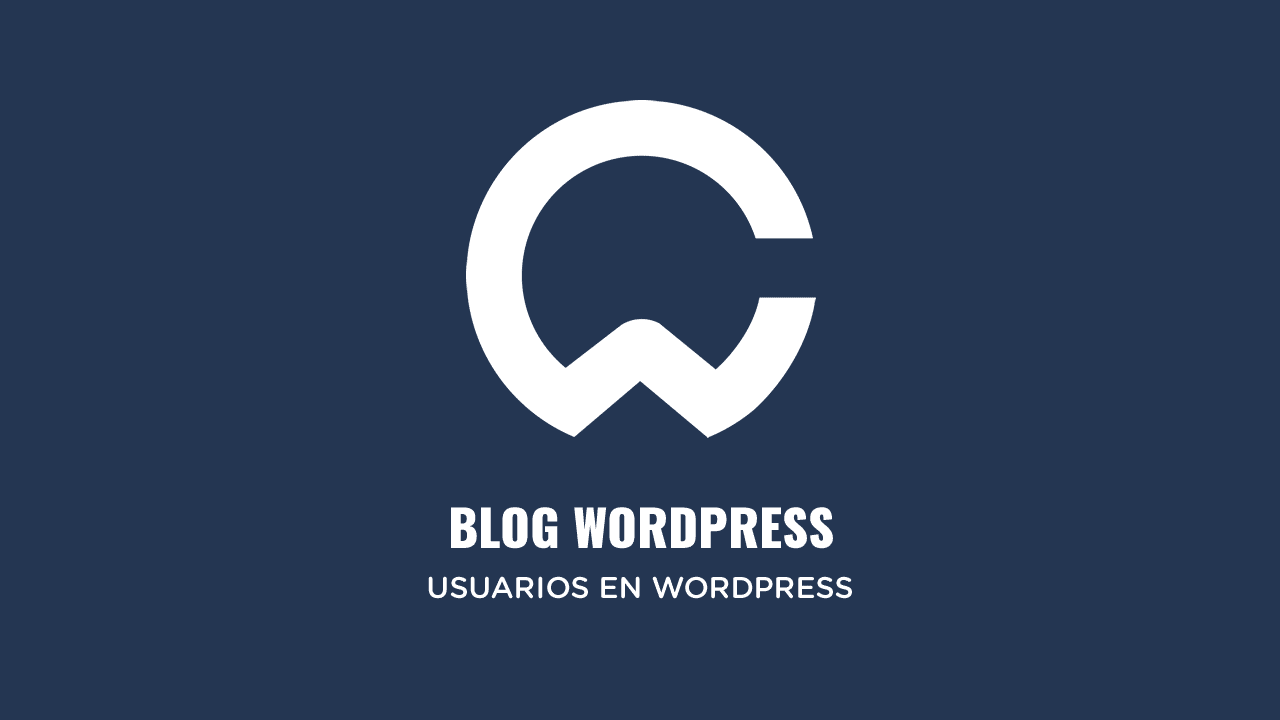
Gestionar usuarios y perfiles en WordPress
Aprende a crear y administrar usuarios y perfiles en WordPress.
Brainstorm Force, los desarrolladores de Astra, además de crear este fantástico tema han creado una serie de plugins compatibles con los principales temas y editores del contenido del mercado.
Se puede decir que Astra es su estandarte y, como complemento adicional al tema, han desarrollado una serie de plugins con los que se pueden mejorar su funcionamiento y apariencia.
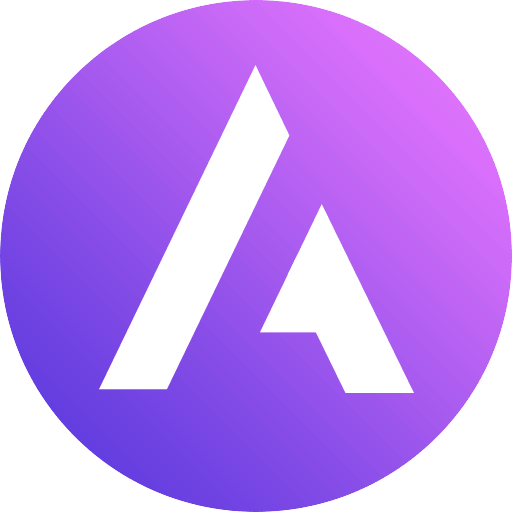
Uno de los mejores temas que puedes instalar para comenzar a crear un proyecto profesional con WordPress, es Astra. Este tema ofrece una versión gratuita, que puedes instalar desde WordPress y, una de pago, con excelentes opciones de diseño.
Este tema Multipurpose (múltiples propósitos) es ideal para crear blogs, sitios web corporativos y tiendas online en una misma instalación.
Desde el administrador de WordPress, dirígete a Apariencia >> Opciones de Astra. Verás el bloque ¡Extiende Astra con plugins gratuitos! con una serie de plugins que podrás instalar para utilizar con el tema.
Aunque el tema ofrece la opción de instalar los plugins mediante el enlace Activar, también podemos instalarlos desde el repositorio gratuito de plugins de WordPress desde el apartado Plugins >> Añadir nuevo.
Si quieres conocer más sobre el funcionamiento e instalación de los plugins, en la lección del curso de WordPress plugins WordPress, puedes encontrar una completa información que te ayudará en el desarrollo tu sitio web.
https://es.wordpress.org/plugins/astra-import-export/
Este plugin es muy interesante ya que te permitirá importar o exportar los ajustes de Astra de un sitio web a otro.
Imagínate que has desarrollado un sitio web y quieres hacer otro con la misma configuración del tema. Simplemente exportas los ajustes del primer sitio web y los importas en el segundo sin tener que hacerlo todo nuevamente.
Al activar el plugin desde Apariencia >> Opciones de Astra, aparecerán 2 bloques para exportar o importar archivos.
Este plugin solo funciona con Astra y es necesario tener instalado y activado el tema.
https://es.wordpress.org/plugins/reset-astra-customizer/
Con este plugin puedes resetear la configración de Astra si no estás satisfech@ con la que has hecho.
El personalizador de Astra tiene muchas opciones de configuración y, a veces, es mejor comenzar desde el principio que ir modificando una a una.
Al activar el plugin, en el apartado Apariencia >> Personalizar, aparecerá el botón Reset All para volver a los ajustes iniciales del tema.
Ten cuidado al usar esta opción ya que, una vez hayas reseteado las opciones de personalización, no habrá vuelta atrás.
Este plugin solo funciona con Astra y es necesario tener instalado y activado el tema.
https://es.wordpress.org/plugins/customizer-search/
Este plugin añadirá un buscador en el personalizador del tema para que puedas encontrar, más fácil, cualquiera de las opciones de personalización.
Te ahorrará mucho trabajo y tiempo en el desarrollo de tu sitio web.
Al activar el plugin, en el apartado Apariencia >> Personalizar, aparecerá el icono de una lupa para que puedas buscar cualquiera de las opciones de personalización.
Este plugin funciona con cualquier tema siempre y cuando se utilice el personalizador de WordPress (desde el apartado Apariencia >> Personalizar).
https://es.wordpress.org/plugins/astra-bulk-edit/
Con este plugin podrás editar las opciones de Astra en varias páginas o entradas desde el editor masivo de WordPress sin necesidad de hacerlo una a una.
Te ahorrará mucho trabajo y tiempo en el desarrollo de tu sitio web.
Para ver como funciona el plugin:
Verás el editor masivo de WordPress con las opciones de Astra. Modifica la opción que quieras modificar en todas las páginas y haz clic en Actualizar.
Ten en cuenta que este cambio se aplicará en todas las páginas que tengas seleccionadas. En caso de que las opciones sean diferentes en otras páginas, deberás entrar en cada una de ellas y hacerlo individualmente. Funciona igual en las entradas.
Este plugin solo funciona con Astra y es necesario tener instalado y activado el tema.
https://es.wordpress.org/plugins/astra-widgets/
Con este plugin podrás añadir 3 widgets adicionales: dirección, redes sociales y listado con iconos en cualquier lugar de tu sitio web.
Estos widgets pueden ser muy útiles para integrarlos en la cabecera o pié de página.
Al activar el plugin, en el apartado Apariencia >> Widgets, aparecerán los 3 widgets adicionales.
Este plugin funciona con cualquier tema aunque dependerá de los espacios para widgets asignados por el tema. Se recomienda su uso, mayormente, con el tema Astra.
En la lección del curso de WordPress, widgets en WordPress, podrás encontrar información sobre los widgets y cómo se utilizan en un sitio web.
https://es.wordpress.org/plugins/custom-fonts/
Este es uno de los plugins más interesantes que ofrece Astra ya que podrás integrar fuentes personalizadas que no se encuentren declaradas en el tema.
Una vez se integren las fuentes, el tema (y algunos editores de contenido) las reconocerá y podrás utilizarlas en todo tu sitio web.
Al activar el plugin, se creará el apartado Apariencia >> Custom Fonts, donde se podrán crear las fuentes personalizadas.
Este plugin, actualmente, solo funciona con Astra, Beaver Builder, Beaver Builder Theme y Elementor.
https://es.wordpress.org/plugins/custom-typekit-fonts/
El funcionamiento de este plugin es muy similar al anterior pero se utiliza para añadir fuentes de Adobe (Typekit).
Muy útil para desarrolladores que utilizan las fuentes de Adobe en sus diseño web.
Al activar el plugin, se creará el apartado Apariencia >> Adobe Fonts, donde se podrán crear las fuentes personalizadas.
Este plugin, actualmente, solo funciona con Astra, Beaver Builder, Beaver Builder Theme y Elementor.
https://es.wordpress.org/plugins/sidebar-manager/
Los sidebars (o barras laterales) son ese espacio que se encuentra a la izquierda y/o derecha del contenido en una página o entrada en WordPress.
Por lo general vienen asignados por el tema y suelen ser un número limitado. Con este plugin podrás crear ilimitados sidebar y definir los apartados donde quieres que se muestren en el sitio web.
Un ejemplo.
Imagínate que hemos creado el sitio web de un gimnasio. En un apartado de Pilates nos gustaría ofrecer clases a domicilio. Crearemos un sidebar que solo se muestre en este apartado y añadiremos widgets con banners e información relevante sobre las clases.
Luego en otro apartado llamado Pesas queremos incentivar a los usuarios a que se apunten al gimnasio pero no a las clases a domicilio. Igualmente podemos crear un sidebar solo para este apartado y así sucesivamente.
Al activar el plugin, se creará el apartado Apariencia >> Sidebars, donde se podrán crear todos los sidebars que sean necesarios.
Este plugin funciona con cualquier tema siempre y cuando esté desarrollado respetando las normas de WordPress.
Anuncio publicitario
Aunque el plugin Ultimate Addons for Gutenberg es otro plugin gratuito que ofrece Astra, he preferido hacer una sección independiente del resto de plugins para hablarte de este plugin.
Como ya sabes (y por si no), Gutenberg es el editor de contenidos nativo que WordPress integró desde la versión 5.0. Si utilizas el tema Astra con Gutenberg, este plugin te va a ser de gran utilidad.
Como te mencioné al inicio de esta lección, Brainstorm Force desarrolla plugins para diferentes editores de contenido.
Sus principales plugins son:
https://es.wordpress.org/plugins/ultimate-addons-for-gutenberg/
Como has podido observar, este plugin es gratuito. Algo que es genial para los amantes de Gutenberg.
Este plugin añadirá más bloques al editor de contenidos para que puedas desarrollar sitios web realmente profesionales a coste "cero".
Al activar el plugin, se creará el apartado Ajustes >> UAG, donde podrás activar o desactivar los bloques que quieras usar con Gutenberg en tus páginas o entradas.
Dentro de las páginas o entradas se añadirá una nueva sección con los Bloques de Ultimate Addons.
Este plugin funciona con cualquier tema compatible con Gutenberg aunque los desarrolladores recomiendan usar Astra ya que es un tema liviano, rápido, simple y viene con muchas opciones (es el mismo desarrollador).
Anuncio publicitario
Trabajar con Astra puede llegar a ser una experiencia realmente agradable a medida que vas conociendo el tema y todos los recursos compatibles que se pueden integrar.
Todos los plugins que hemos visto en esta lección son gratis pero, requieren de un tiempo y esfuerzo en el desarrollo y actualización, por parte del desarrollador.
Si los usas y te han gustado sería un detalle que como muestra de agradecimiento, escribieras una buena reseña y dejaras una puntuación de 5 estrellitas en el sitio oficial del plugin que puedes encontrar en https://es.wordpress.org/plugins/.
Recomendación final...
Recuerda que son plugins y, aunque el tema los "active", en realidad se instalan y los puedes ver en el apartado Plugins. Si los has utilizado y ya no los necesitas, desinstálalos y bórralos.
Desde el apartado Apariencia >> Opciones de Astra, puedes desactivarlos mediante el enlace Desactivar pero ten en cuenta que, los plugins se desinstalaran, pero no se borraran.
Te estaría muy agradecido si pudieras valorar esta entrada y compartirla en tus redes sociales. De esta manera me animas a continuar trabajando en este proyecto y ayudas a otras personas que desean aprender.
(10 votos, promedio: 4.9 de 5)
Todo el contenido que puedes encontrar en este sitio web es gratis y siempre lo será pero, mantenerlo, requiere de muchos cafés y muuuuchas horas . Si te gusta mi trabajo y te está ayudando, considera invitarme un café para apoyarme y apoyar este proyecto. ¡Te invito un café!.
No me gusta el SPAM y se que a ti tampoco. Sólo recibirás información útil sobre WordPress.
Al enviar, confirmas que has leído y aceptas la política de privacidad. Conoce nuestro compromiso con tu privacidad.
Deja un comentario si tienes alguna duda o cuéntanos cómo ha sido tu experiencia.
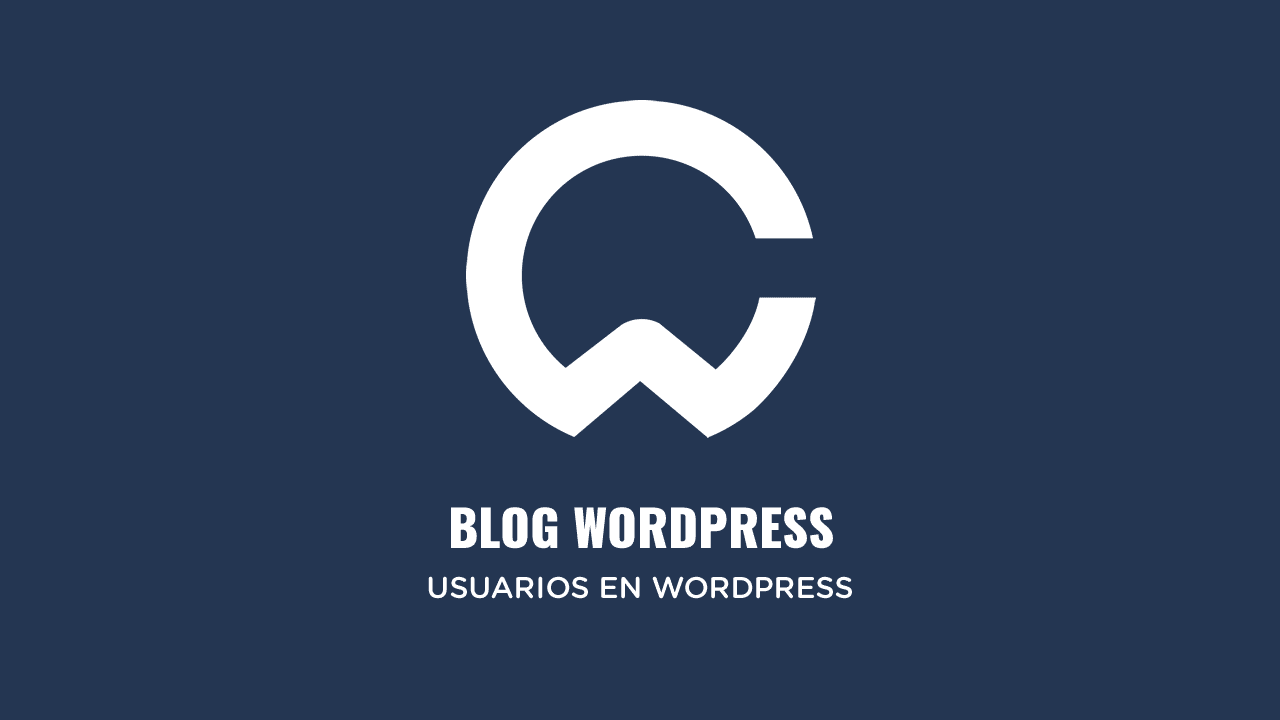
Aprende a crear y administrar usuarios y perfiles en WordPress.

Descubre cómo conseguir un dominio gratis para crear un proyecto con WordPress desde cero.
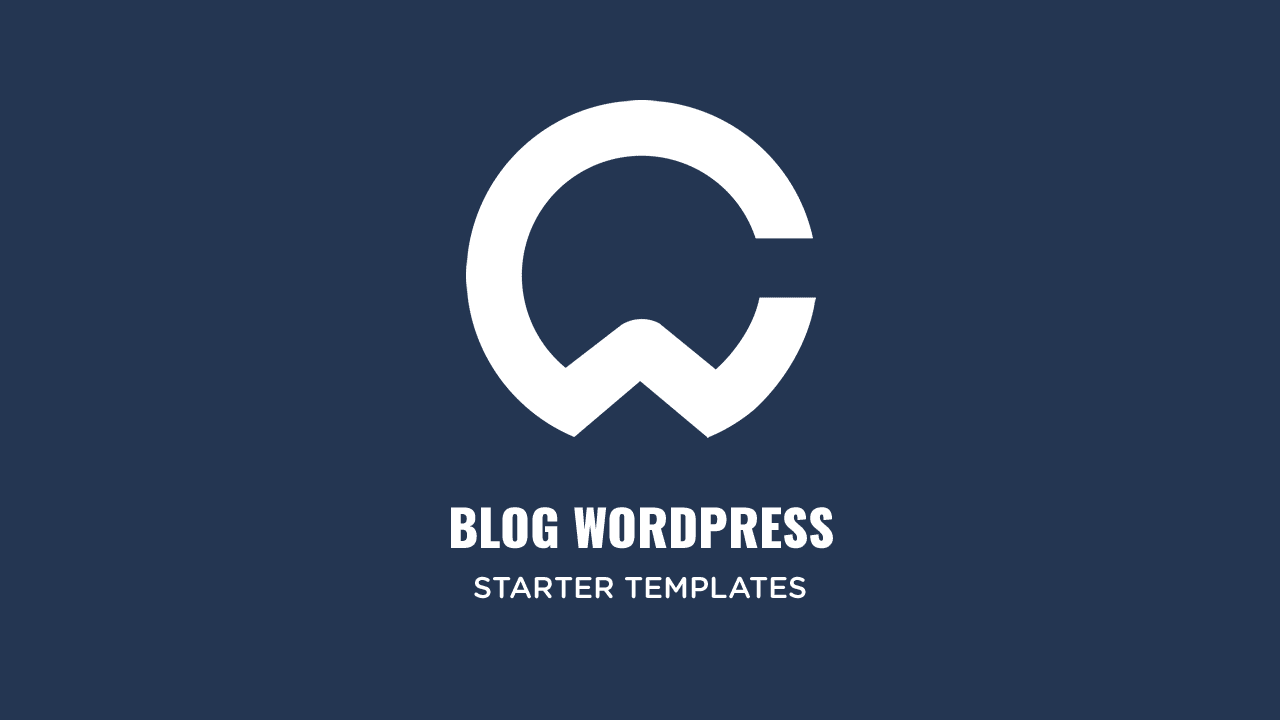
Instalación del plugin Starter Templates con el tema Astra y Elementor.

Guía total de diferencias entre wordpress.org y wordpress.com.
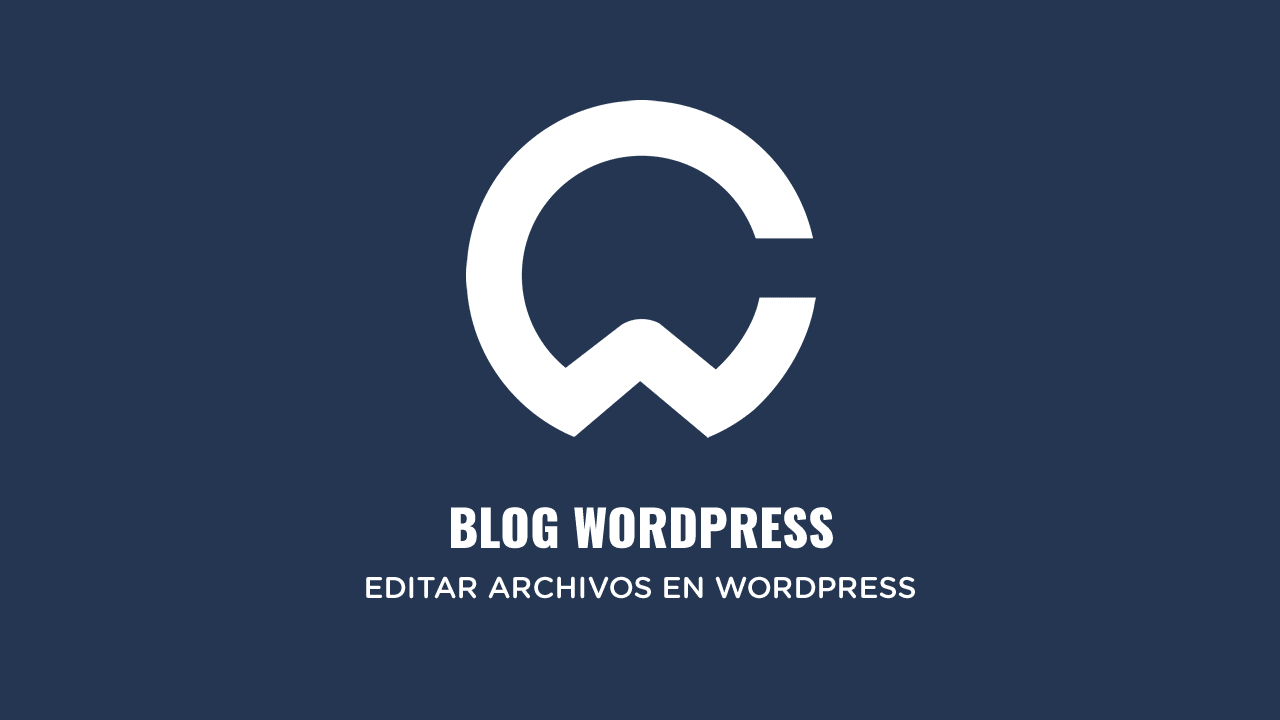
Aprende a editar archivos desde el servidor y WordPress
Copyright © 2025 Curso de WordPress
Hecho con Venezolano!
Desarrollado con WordPress y diseñado con Hello Theme y Elementor.